So erstellst du dein Facebook Werbekonto und deinen Facebook Business Manager
Wenn du Werbung auf Facebook & Instagram – bzw. Meta – schalten willst, benötigst du dazu, abgesehen von den tatsächlichen Facebook- & Instagramprofilen, ein Werbekonto und damit zusammenhängend den Meta Business Manager.
Wie du dir beides einrichtest, erfährst du hier.
Davor sei noch gesagt, dass die Einrichtung sämtlicher Konten auf Meta kostenlos ist – bezahlt wird nur für die tatsächliche Werbung.
Meta Business Manager erstellen
Mit dem Business Manager gibt dir Meta das zentrale Tool, um sämtliche weiteren Tools wie Facebook & Instagram-Seiten für Unternehmen sowie den Werbeanzeigenmanager zu erstellen und zu handhaben.
Alles beginnt mit einem persönlichen Facebook-Konto. Wenn du bereits ein Profil hast, kannst du in der Meta Business Suite Seite ein neues Business Manager Konto anlegen.
(Hast du noch kein Konto, kannst du dir auf der Facebook-Startseite eins einrichten.)
Nachdem du in der Meta Business Suite auf "Konto erstellen" geklickt hast, musst du dich mit deinem persönlichen Konto anmelden. Daraufhin kannst du deinen Unternehmens- und damit auch Kontonamen hinzufügen und eine geschäftliche E-Mail-Adresse hinterlegen.
Hast du das Business Manager Konto erstellt, kannst du im nächsten Schritt dein Werbekonto anlegen.
Meta-Werbekonto anlegen
Das Werbekonto dient dazu, dein Business Manager Konto mit den Tools auszurüsten, die es für die Schaltung von Werbung benötigt. Hauptsächlich meint das den Werbeanzeigenmanager.
Um das Werbekonto zu eröffnen, musst du den Business Manager und dann die Unternehmenseinstellungen aufrufen. Dort kannst du mit dem Button "Hinzufügen" ein neues Werbekonto erstellen.
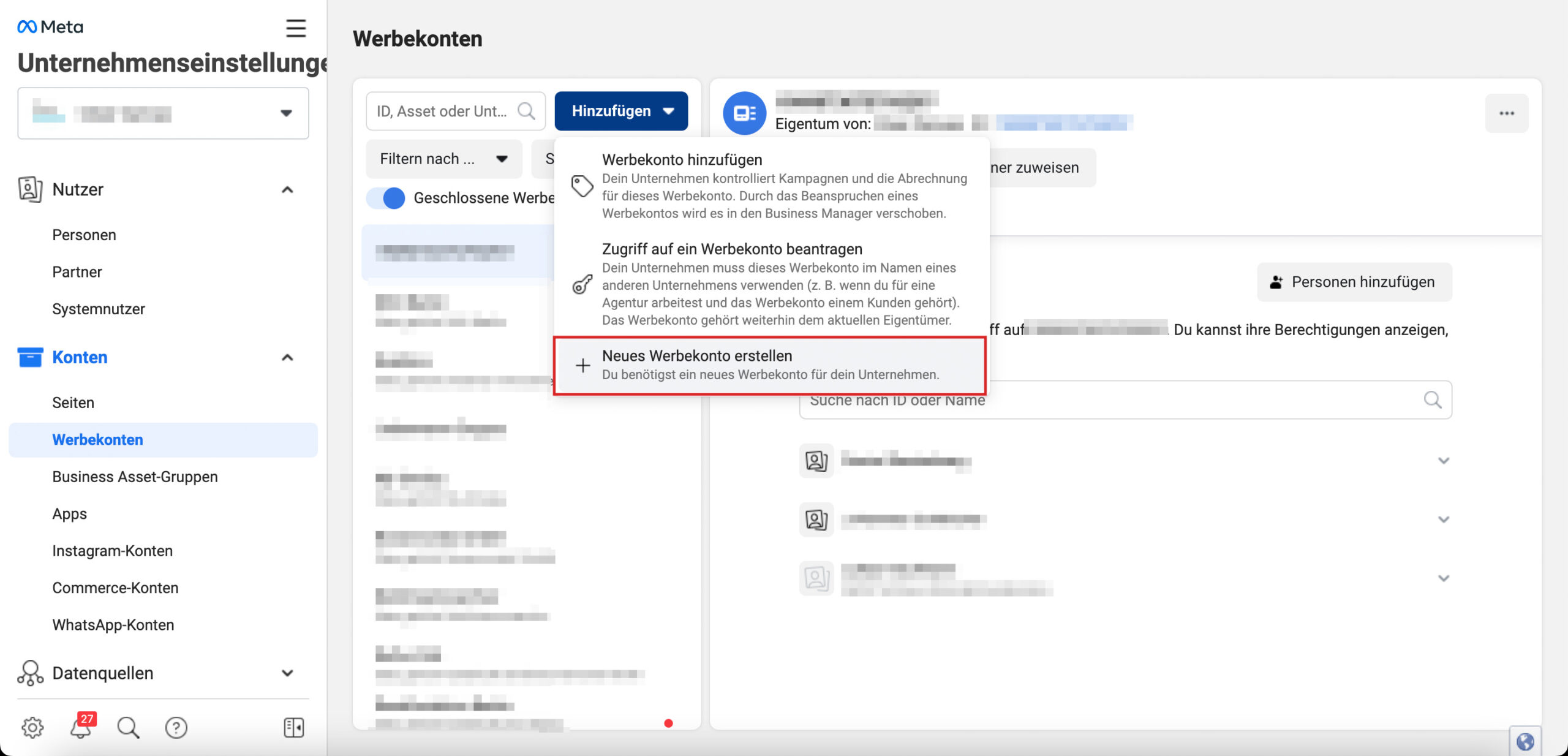
Dort musst du den Namen deines Werbekontos, die Zeitzone und deine Währung angeben. Das wars auch schon!
Zugriffsrechte für Meta Seiten, Werbekonten und den Business Manager verwalten
Wenn du eine Agentur hast, die die Werbung für dich verwaltet, bzw. ein*e Mitarbeiter*in das erledigen soll, musst du entsprechende Zugriffsrechte vergeben.
Das kann auf zwei unterschiedlichen Arten und Weisen erfolgen.
Zugriffsantrag
Wenn eine Agentur dir einen Zugriffsantrag stellt, musst du einfach nur den Zugriff bestätigen und hast sonst keine Mühen. Was die Agentur dafür benötigt, ist die Werbekonto-ID. Diese ID findest du im Werbeanzeigenmanager.
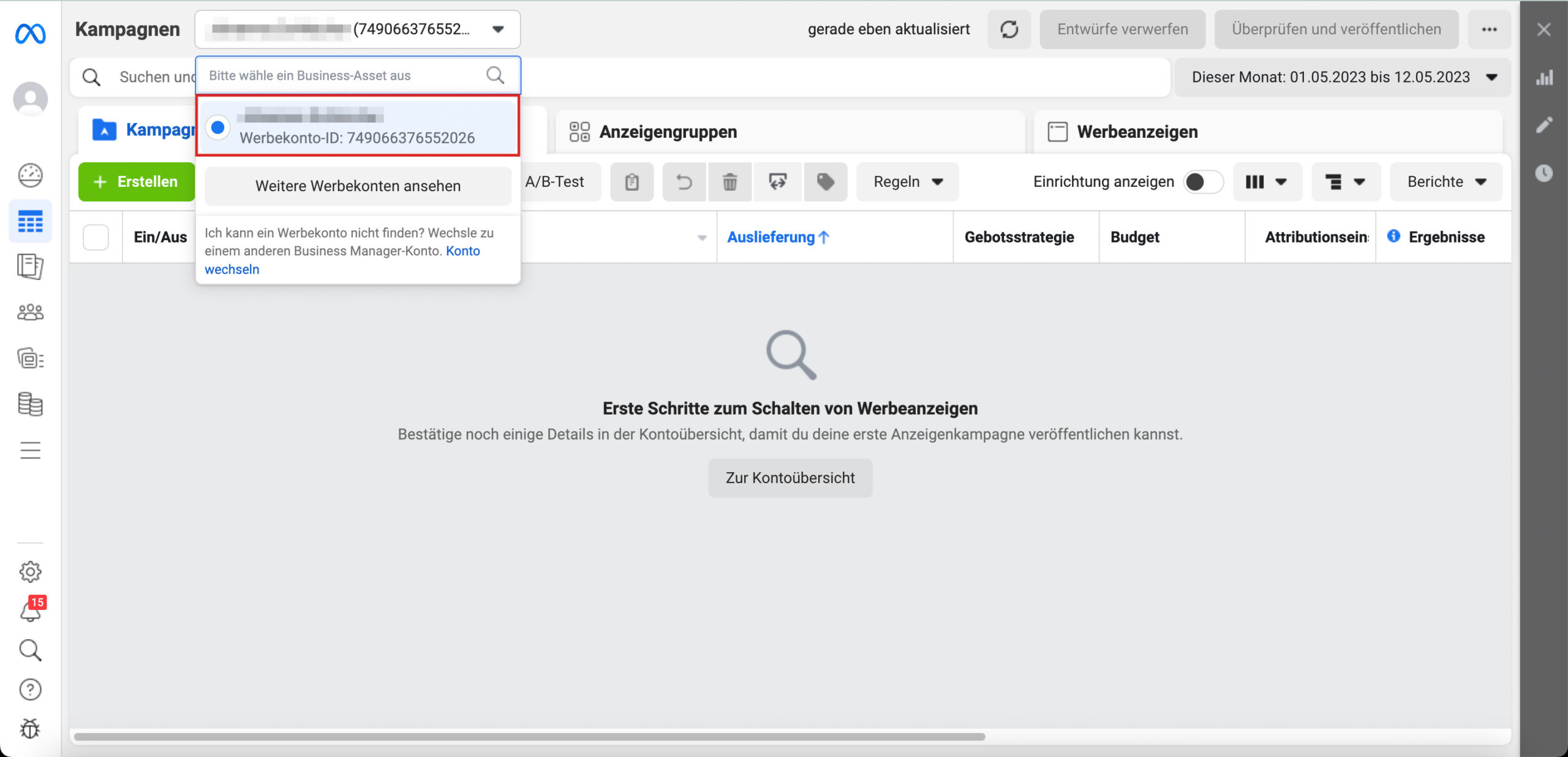
Wenn eine Zugriffsanfrage gesendet wurde, erhältst du eine E-Mail, über die du den Zugriff dann bestätigen kannst. Alternativ kannst du das auch im Werbekonto selbst tun.
Zugriff einrichten
Der zweite Weg ist, dass du selbst den Zugriff einrichtest. Dies tust du in den Unternehmenseinstellungen unter Werbekonten mit einem Klick auf "Personen hinzufügen" bzw. "Partner zuweisen".
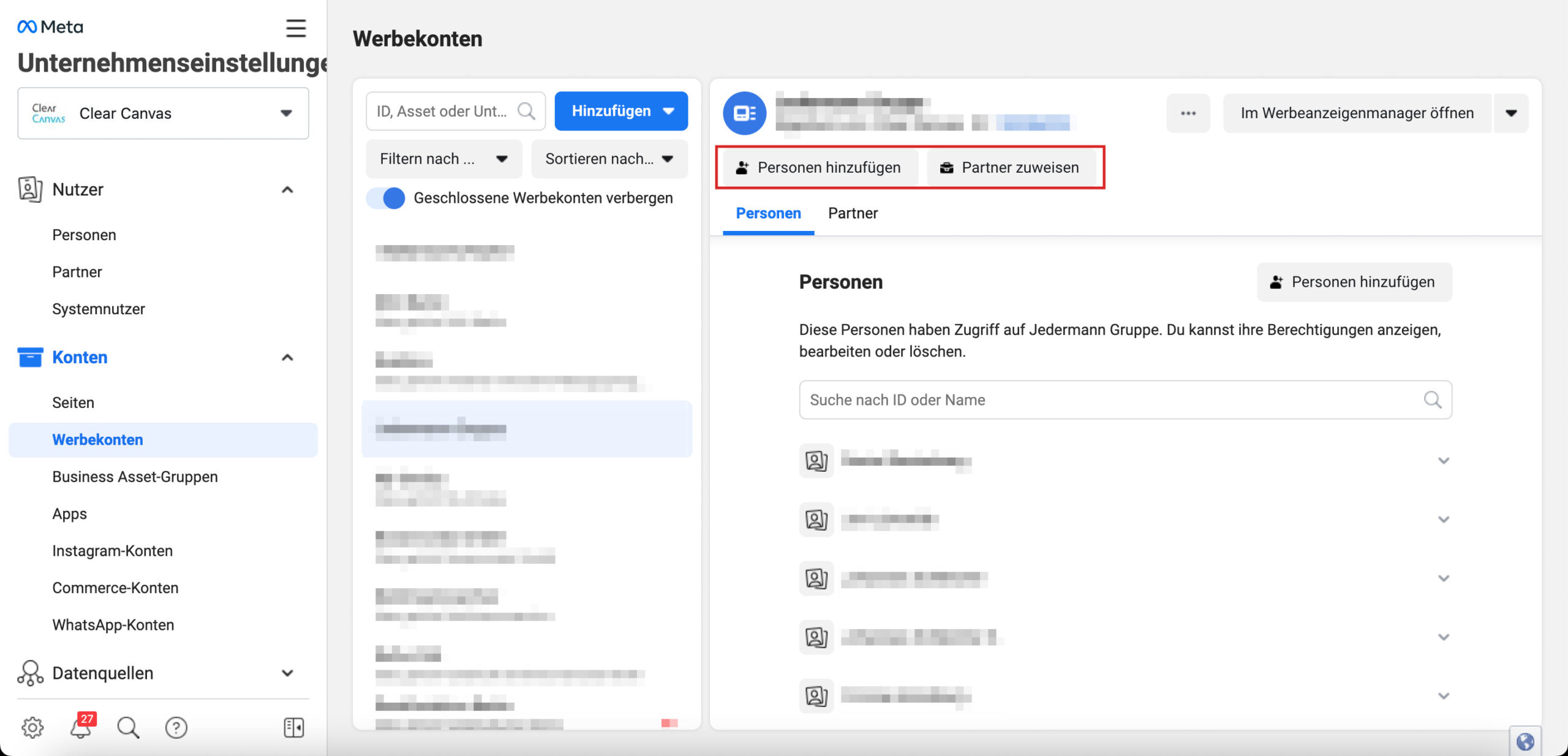
Wenn du die Agentur dann als Partner hinzugefügt hast, kannst du verschiedene Zugriffsrechte individuell vergeben.
Zum Hinzufügen benötigst du die Business Manager ID der Agentur. Diese findet sich unter den Unternehmenseinstellungen bei Unternehmensinfos.
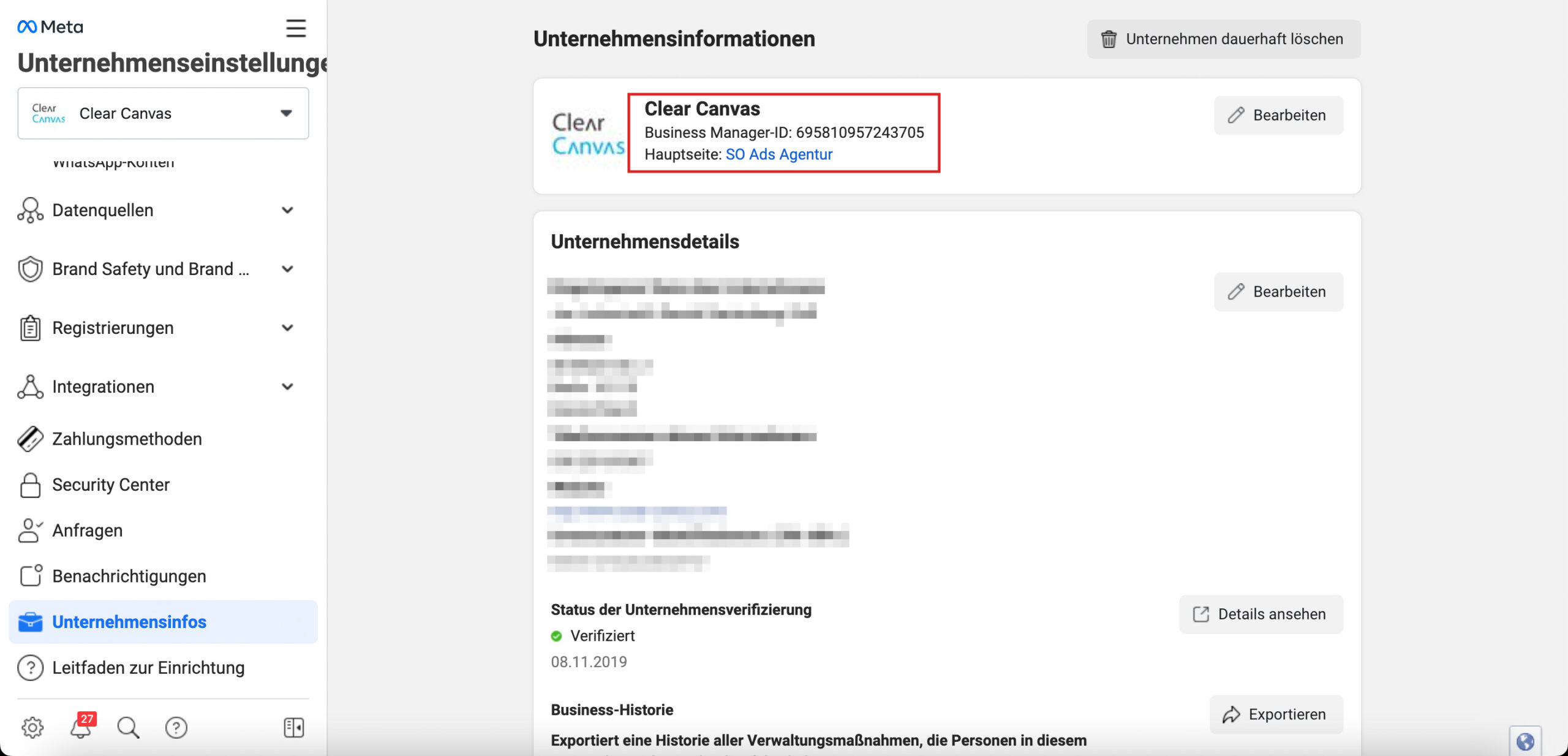
Zugriff auf mehrere Assets gewähren
Manchmal möchte man nicht nur ein Werbekonto, sondern gleich verschiedene Konten, Seiten, Kataloge etc. mit einer Agentur teilen.
Mit der Funktion "Partner hinzufügen" kannst du den Partner einrichten und die jeweiligen Freigaben erteilen.
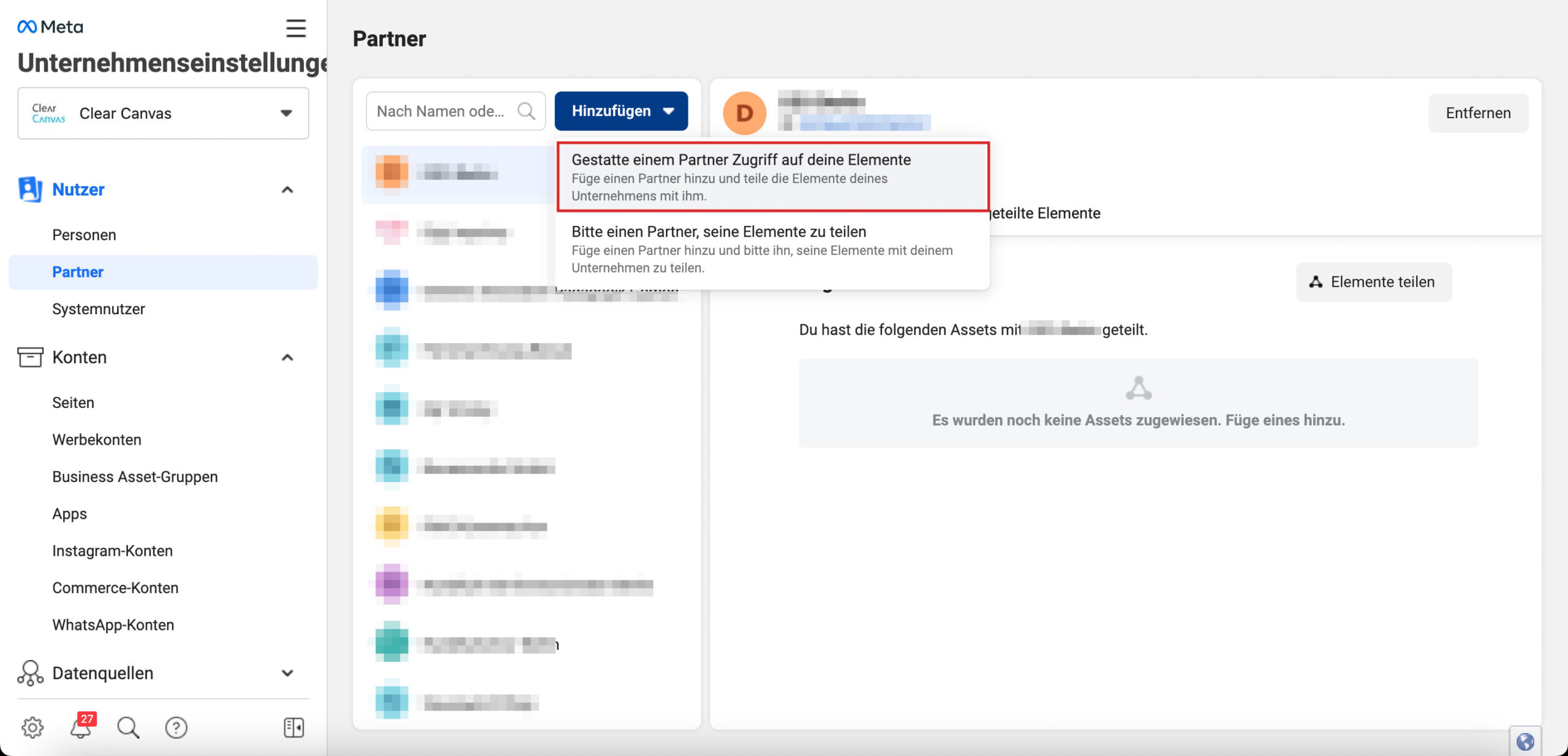
Verschiedene Rechte vergeben
Nicht alle Personen / Agenturen sollen immer Zugriff auf alles haben, was sich in deinem Werbekonto befindet. Deshalb kannst du verschiedene Rollen vergeben, mit denen verschiedene Bereiche des Werbekontos freigegeben werden. Nur Administratoren des Business Managers können dies tun.
Es gibt 5 Rollen, die vergeben werden können:
- Admin: vollständiger Zugriff
- Editor: eingeschränkter Zugriff
- Moderator: Zugriff auf Nachrichten, Communityaktivitäten, Werbeanzeigen und Statistiken
- Werbetreibender: Zugriff auf Werbeanzeigen und Statistiken
- Analyst: Zugriff auf Statistiken
Solltest du Fragen zum Thema (oder zu anderen Themen) oder Probleme bei der Einrichtung haben, dann melde dich gerne bei uns!